|
本文的所有图文版权归drkiller个人所有,未经许可,不得以此内容作任何商业行为。 非常抱歉,这次的“商业设计实战地带”没能继续升级为超太空版,但却带来了绝对实用的“成品效果制作”。在商业设计中设计师的设计创意无论如果精彩,在最后展现在客户眼前的都必须是产品的最终效果,因为客户可没工夫去想像你的设计最后做成成品会是什么样子。 如同房地产商在房子没建好之前会拿效果图给客户看一样,商业设计也必须要有一个实物的模型效果。从这个意义上说,这个效果图的好坏将有可能直接影响客户对你的设计的喜好——也就是说效果设计的优劣将有可能会决定一家商业设计公司的命运——可见效果制作在商业设计中的重要性! 系统要求:PHOTOSHOP5.0,本例的文件初设23.2×20.7cm 200dpi RGB色、8.53M,完成时分层图占硬盘65.7M,我所用电脑PC为CII566、64M内存,Mac为G4-400、196M内存,制作起来都较流畅,如果配置不够会稍慢一点,太慢了就把文件设小一些。硬盘剩余空间应在500M以上,最好是在1.5G左右,你可以通过设定File-Preferences-Plug Ins & Scratch Disks 来控制PHOTOSHOP使用的硬盘位置。制作时要注意多存盘。笔者制作时间:40分钟(不含平面部分的设计制作)。 注:圆刮号内字母为通用快捷键,要在英文输入法下键入; 方刮号内为苹果电脑快捷键; 复制层方法为:按住需复制的层不动拉向Layers面板下Create New Layer按钮放开即可。 
首先假设你已经完成了包装的正、侧、顶面的平面设计(没有的话也可以用一些有趣的方块图案代替),那么现在要做的就是把它们合成一个立体的效果图,并附与一个三维的空间以让它更真实。 由于制作上需要用到一些美术透视的知识,如果这方面不太熟悉的话,可以象我一样打一个漂亮的草图(如图L1), 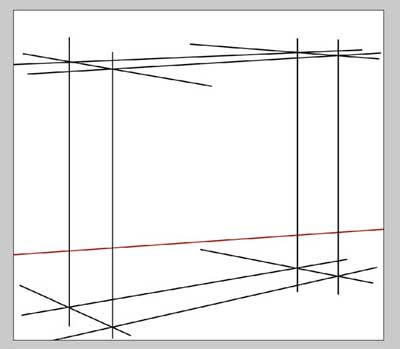
具体做法如下: 1、新建立一个文件: Ctrl+N[Command+N],设为23.2×20.7cm、200Pixels/inch、RGB,Contents选White ; 2、在工具面板下面点前景色(注:左上方框的为前景色,右下为背景色)foreground Color并在Color Picker设为黑色,按住Shift键不动用(N)键选Line Tool线条工具,并双击本工具,在Option面板上设Weight为6; 3、画图中的十二条包装线和一条背影线,其中要注意四条竖直的线要按住Shift键不动来画,它们相互平行,而另外的八根线则两两成对,相互几乎平行而又在远处相交。 如画得不好可用Ctrl+Z[Command+Z]还原后重画,实在不行就在Layers面板下Create New Layer按钮新建一层重画,再把原来的旧层丢掉即可。 画好了吗?……什么,比我的还好?不会吧……。搭好房子的骨架后,剩下的事就容易多了,把三个面一一填在骨架上——一个填空题: 1、先拿出你的正面平面设计图。如果是在另一个文件你可以先打开它,在Layers面板上点击右上小三角选Flatten Image合成一层,用(V)键选移动工具Move Tool,把此层拖到你的新文件即可; 2、用Ctrl+T[Command+T]变形,按住Ctrl[Command]键不动把四个控制点拖到骨架上它应该在的四个角,整个过程就好象你在把一张皮“填”在了包装的骨架框上(如图L2-1至L2-4); 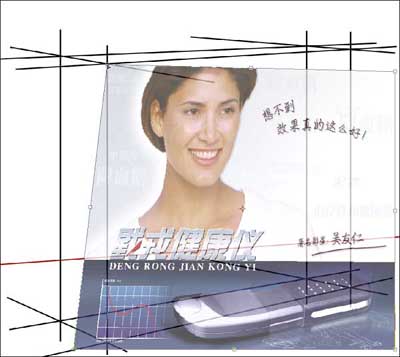

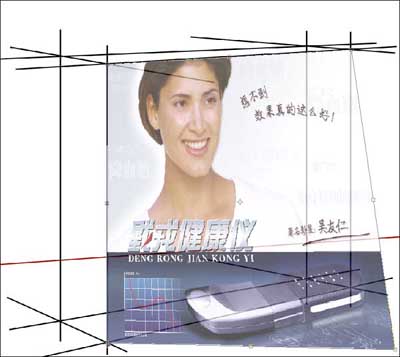
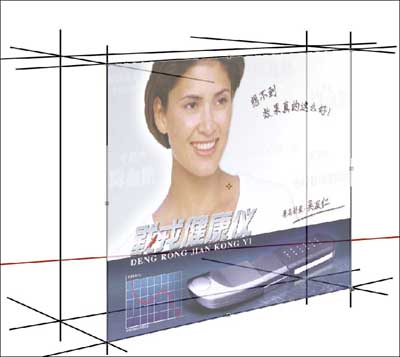
3、重复1、2步,把你的包装侧面和顶面也“填”上去。 还不错吧,看来建个房子也挺容易,但……你难道不想再搞搞装修? [page_break] 三个面接缝的处理: 三个面的接缝无论做如何精细,总难免有些小的错漏出现。对于这一点我是用一根细的白线 压在上面(蔗丑?),一方面能盖掉错漏,一方面能体现纸盒的厚度感和立体的棱角感。 1、在Layers面板下Create New Layer按钮新建一层; 2、用(M)键选选择工具Rectangular Marquce Tool,在图中画一个细的长条,宽度为三个点(放大后可看清PHOTOSHOP图像由点组成),长度比最长的接缝略长,在工具面板下面点选背景色Brackground Color并在Color Picker设为白色,用Ctrl+Backspace [Command+delete]填入颜色; 3、用Filter-Blur-Gaussian Blur 模糊1.5,用Ctrl+T[Command+T]点选它两头中间的控制点调节长度,点选中部拖到适当位置并旋转角度,以精确的吻合接缝处并能完全盖住此条接缝,两头中间的控制点很难点中,要放大来选; 4、复制本层,再用Ctrl+T[Command+T]如步聚3一样盖住另一条接缝,再次复制本层用Ctrl+T[Command+T]盖住最后一条接缝; 5、确定各白条的位置准确对准后,在Layers面板上点击这三层“白条层”眼睛右边的方框链接起来,再选Layers面板右上的小三角下的Merge Linked合成这三层; 6、用(E)键选择橡皮工具Eraser Tool,在Brushes面板选择一个直径为10的笔触,把白条多余的部分擦除,注意擦除时要放大来做,以擦得精确一些。三个面亮度的调节: 从效果图可知道,光线是从右上方而来,所以三个面的亮度也就各不相同,从画面分析来看应该是正前方最亮、顶上次之、而左侧最暗,具体调节如下。 1、在Layers面板上点击正面的面层,用Ctrl+L[Command+L]调节亮度,把Input Levels中间的一项由1.00调为1.20,选Image-Adjust-Brightness/Contrast调节对比度,设Contrast为12; | 
